Correzione: questo tema non può essere applicato al desktop di Windows 10
La capacità degli utenti di modificare l'aspetto dell'interfaccia utente di Windows è stata una delle sue più grandi funzionalità fin dall'inizio e gli utenti hanno sempre desiderato mantenere il proprio desktop fresco e unico. Tuttavia, a volte quando gli utenti tentano di modificare il tema sul proprio computer, questo errore viene visualizzato lungo il testo " Questo tema non può essere applicato al desktop ".
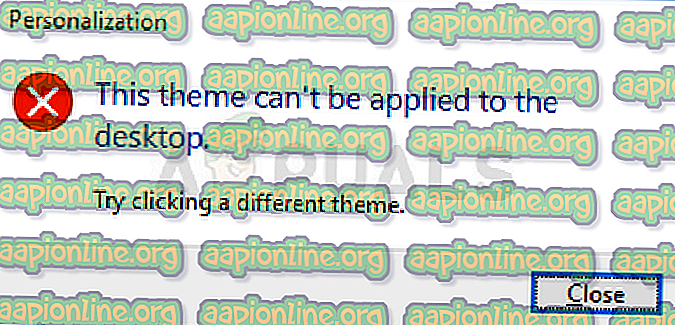
L'errore non è così grave ma può essere fastidioso vedere che non sei in grado di cambiare il tema del tuo PC. Abbiamo raccolto diversi metodi di lavoro che possono riportare quella funzionalità, quindi assicurati di seguire i metodi di seguito!
Cosa causa l'errore "Questo tema non può essere applicato al desktop"?
Tra le molte cause di questo specifico problema, alcune si distinguono come le più comuni. La natura dell'errore non è problematica e può essere causata dai problemi più sciocchi. Ecco la lista:
- Sincronizzazione dei temi su più account . Questo è stato notato come problematico e dovrebbe essere disattivato nelle Impostazioni di Windows 10.
- I temi o i servizi di Desktop Window Manager potrebbero non funzionare correttamente e dovresti assicurarti di attivarli e impostare il loro tipo di avvio su Automatico.
- L'opzione Rimuovi immagini di sfondo (ove disponibile) disponibile nel Centro accesso facilitato del Pannello di controllo si è dimostrata piuttosto problematica nel trattare questo problema e dovrebbe essere disabilitata.
Soluzione 1: ruota la sincronizzazione dei temi tra i tuoi account
Questa soluzione può significare il mondo della differenza e ha aiutato numerosi utenti a soffrire dello stesso problema. Tecnicamente, è facile eseguirlo ed è i metodi più probabili utilizzati per risolvere questo problema. Non vuoi sincronizzare i temi su più account su uno o più computer.
- Usa la combinazione di tasti Tasto Windows + I per aprire Impostazioni sul tuo PC Windows 10. In alternativa, puoi cercare "Impostazioni" utilizzando la barra di ricerca situata nella barra delle applicazioni oppure puoi fare clic sull'icona a forma di ingranaggio proprio sopra il pulsante del menu Start dopo che si è aperto
- Individua e apri la voce " Account " nell'app Impostazioni facendo clic su di essa una volta.
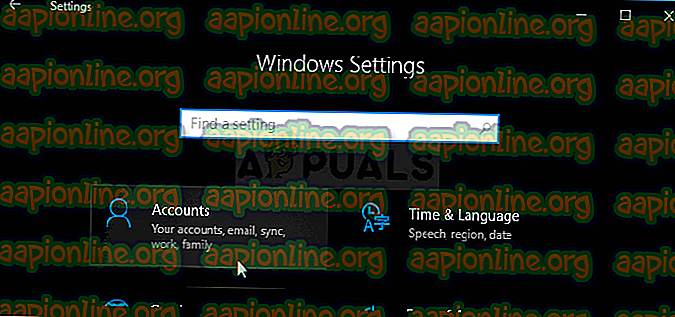
- Passa alla scheda Sincronizza le tue impostazioni e controlla nella sezione Impostazioni di sincronizzazione individuali la voce chiamata " Tema ".
- Scorri il dispositivo di scorrimento facendo clic su di esso o trascinandolo per disabilitare la sincronizzazione dei temi e fai clic sul pulsante Applica in basso a destra.
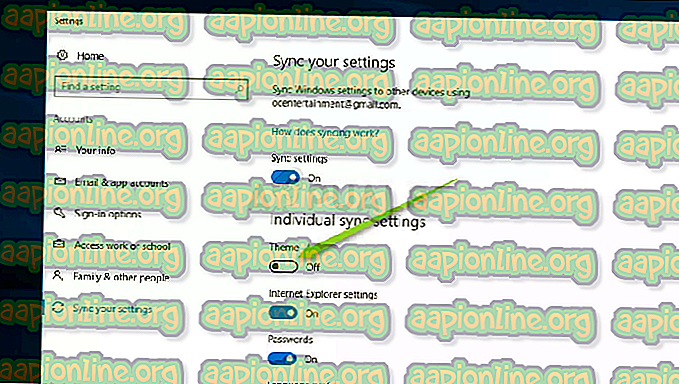
- Riavvia immediatamente il computer e prova a cambiare il tema del computer per vedere se viene visualizzato l'errore "Questo tema non può essere applicato al desktop"!
Soluzione 2: assicurarsi che i temi e i servizi Desktop Window Manager siano in esecuzione
La modifica e l'applicazione dei temi è strettamente correlata a questi servizi e devono assolutamente essere in esecuzione se si desidera rimanere liberi da questi errori. I servizi Temi e Desktop Window Manager (DWM) devono essere avviati e il loro tipo di avvio deve essere impostato su Automatico.
- Apri l'utilità Esegui utilizzando la combinazione di tasti Windows + R sulla tastiera (premi contemporaneamente questi tasti. Digita " services.msc " nella casella appena aperta senza le virgolette e fai clic su OK per aprire lo strumento Servizi .

- Il modo alternativo è quello di aprire il Pannello di controllo individuandolo nel menu Start. Puoi anche cercarlo usando il pulsante di ricerca del menu Start.
- Dopo l'apertura della finestra del Pannello di controllo, modifica l'opzione " Visualizza per " nella parte in alto a destra della finestra in " Icone grandi " e scorri verso il basso fino a individuare la voce Strumenti di amministrazione. Fare clic su di esso e individuare il collegamento Servizi in basso. Cliccaci sopra per aprirlo.
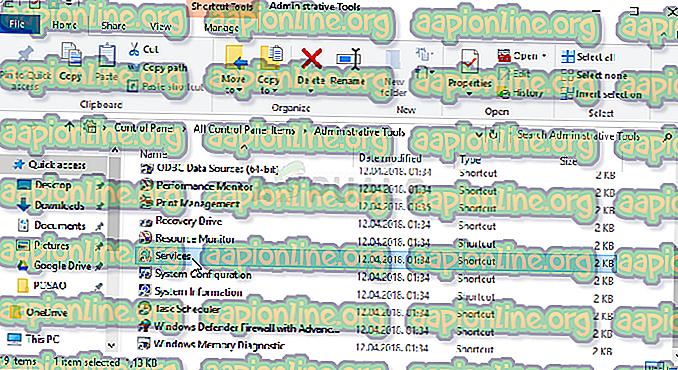
- Individua i temi o il servizio Desktop Window Manager nell'elenco, fai clic destro su di esso e seleziona Proprietà dal menu contestuale che appare.
- Se il servizio è avviato (puoi verificarlo proprio accanto al messaggio sullo stato del servizio), dovresti fermarlo per ora facendo clic sul pulsante Stop al centro della finestra. Se viene arrestato, lasciarlo fermo finché non procediamo.
- Assicurarsi che l'opzione nel menu Tipo di avvio nella finestra delle proprietà del servizio sia impostata su Automatico prima di procedere con altri passaggi. Conferma eventuali finestre di dialogo che possono apparire quando si cambia il tipo di avvio. Fai clic sul pulsante Avvia al centro della finestra prima di uscire. Assicurati di ripetere la stessa procedura per entrambi i servizi che abbiamo menzionato.
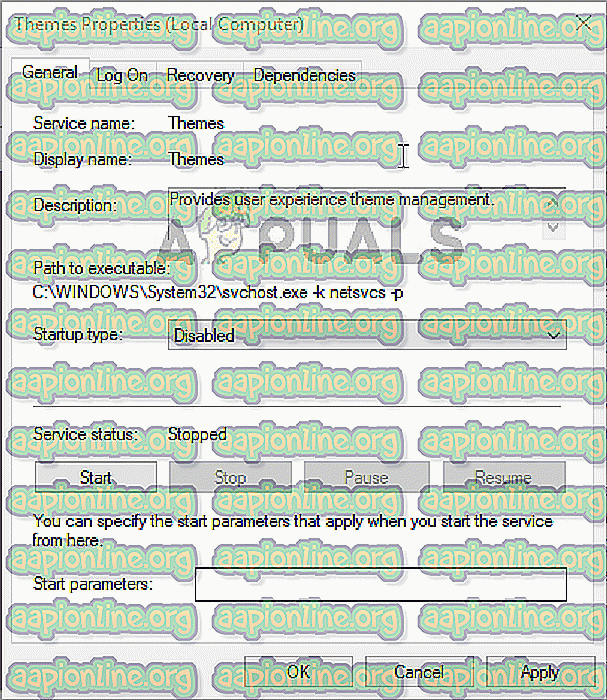
È possibile che venga visualizzato il seguente messaggio di errore quando si fa clic su Start:
“Windows non ha potuto avviare il servizio sul computer locale. Errore 1079: l'account specificato per questo servizio differisce dall'account specificato per altri servizi in esecuzione nello stesso processo. "
In tal caso, seguire le istruzioni di seguito per risolverlo.
- Seguire i passaggi 1-3 delle istruzioni sopra per aprire la finestra delle proprietà del servizio. Passare alla scheda Accesso e fare clic sul pulsante Sfoglia ...
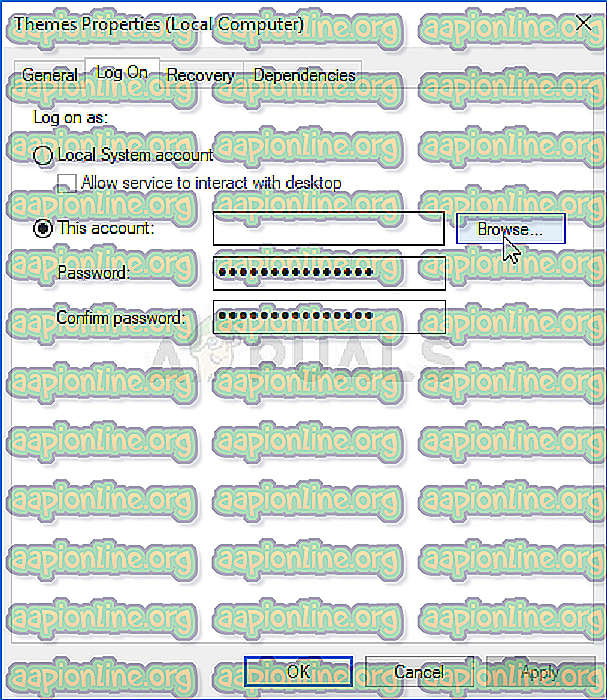
- Nella casella di immissione " Inserisci il nome dell'oggetto da selezionare ", digita il nome del tuo account, fai clic su Controlla nomi e attendi che il nome diventi disponibile.
- Fare clic su OK al termine e digitare la password nella casella Password quando viene richiesto con essa se è stata impostata una password. Ora dovrebbe iniziare senza problemi!
Soluzione 3: deselezionare l'opzione "Rimuovi immagini di sfondo (ove disponibile)" in Centro accesso facilitato
Questa fastidiosa opzione potrebbe impedirti di cambiare il tema. L'opzione potrebbe essere utile per alcuni usi, ma ti impedisce di poter cambiare il tuo tema a nient'altro che a un colore solido. Disabilitare questa opzione per correggere il problema "Questo tema non può essere applicato al desktop".
- Avviare il Pannello di controllo cercando l'utilità nel pulsante Start o facendo clic sul pulsante Cerca pulsante (Cortana) nella parte sinistra della barra delle applicazioni (parte in basso a sinistra dello schermo.
- È inoltre possibile utilizzare la combinazione di tasti Windows + R in cui è necessario digitare " control.exe " e fare clic su Esegui per aprire direttamente anche il Pannello di controllo.
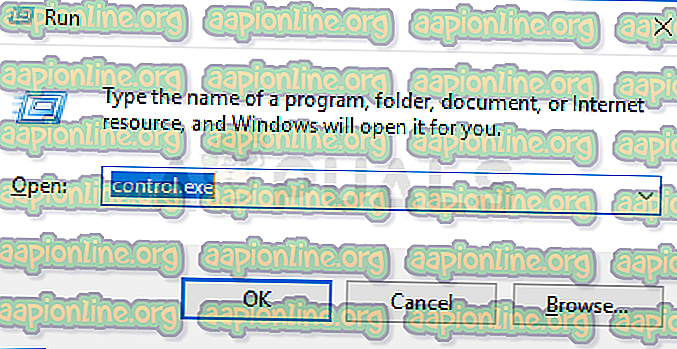
- Dopo l'apertura del Pannello di controllo, cambia la vista in Categoria e fai clic su Accesso facilitato per aprire questa sezione. Tieni presente che dovrai risolvere il problema utilizzando il Pannello di controllo e non Impostazioni su Windows 10.
- Nella sezione Centro accesso facilitato, individua l'opzione Ottimizza visualizzazione visiva, fai clic con il pulsante sinistro del mouse su di essa una volta e scorri fino a visualizzare la sezione Rendi le cose sullo schermo più facili da vedere.
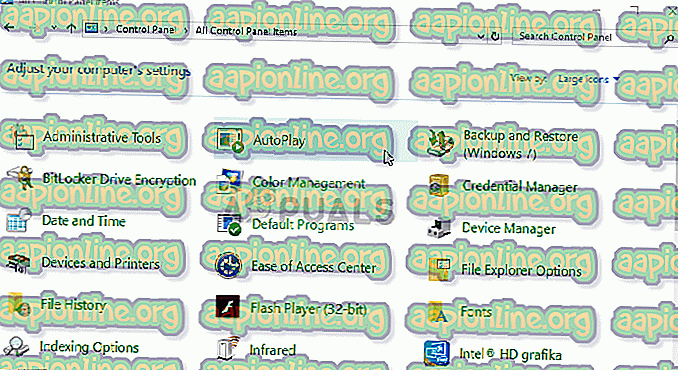
- Deseleziona la casella accanto all'opzione Rimuovi immagini di sfondo (ove disponibile) e Applica le modifiche apportate. Controlla se il problema persiste!



